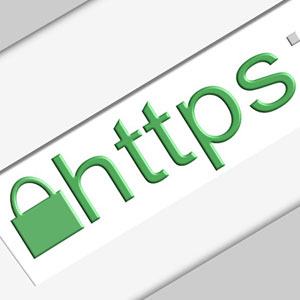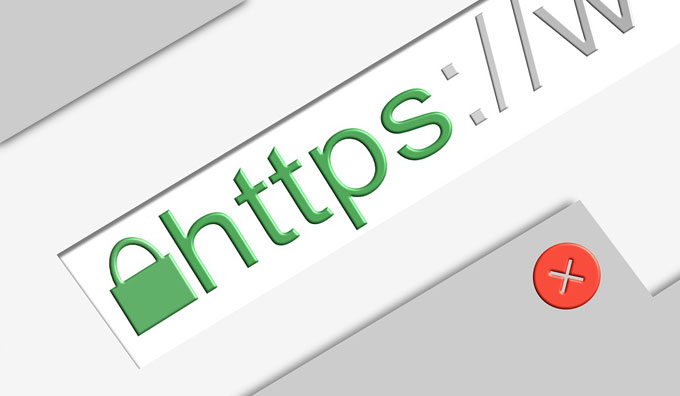
おはようございます♪
先日、このブログもようやくSSL化に対応しました。
このブログでは、Simplicity(WordPressのテーマ)とロリポップ(レンタルサーバー)を利用しています。今回SSL化するに当たってネットで情報を探したところ、この2つの組み合わせで紹介している情報が見当たらなかったため、この記事の執筆にいたりました。
僕のようにSimplicity とロリポップを使っていて、SSL化する手順を探しているという方はぜひ参考にしてください。
大まかに以下の2つの手順に分けられます。
- ロリポップ(レンタルサーバー)側の設定
- WordPress 側の設定
それでは、一つずつみていきましょう。
ロリポップ(レンタルサーバー)側の設定方法
他のレンタルサーバー同様、ロリポップでも独自ドメインのSSL設定を簡単にしてくれるサービスが整っています。サーバーの知識がなくても、10分程度あれば簡単に独自ドメインのSSL設定をすることができます。
まずは、ロリポップにログインして、ユーザー専用ページを開きます。
もしあなたの所有しているドメインの中で、独自SSL設定がされていないドメインがあると、以下のような注意テキストが表示されていると思います。
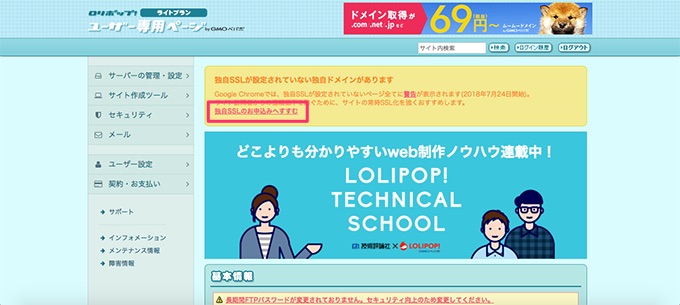
『独自SSLのお申し込みへすすむ』をクリックします。
ページが表示されたら、独自SSL(無料)という項目までスクロールします。『SSL保護されていないドメイン』というタブが選択された状態で、今回あなたがSSL化したいドメインが表示されているかを確認してください。
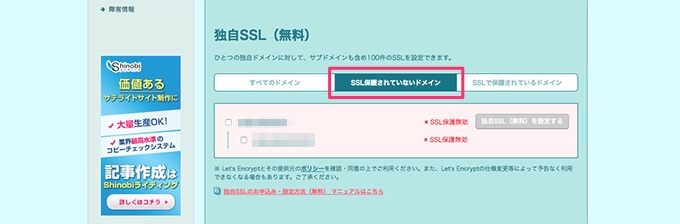
ドメインの確認ができたら、今回SSL化したいドメインの左側のチェックボックスを選択します。『www.〜』 の部分も選択してください。
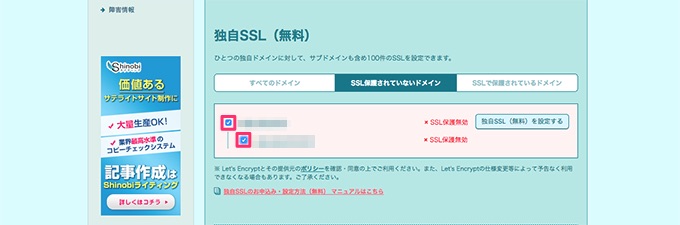
チェックボックスを入力したら、『独自SSL(無料)を設定する』をクリックします。
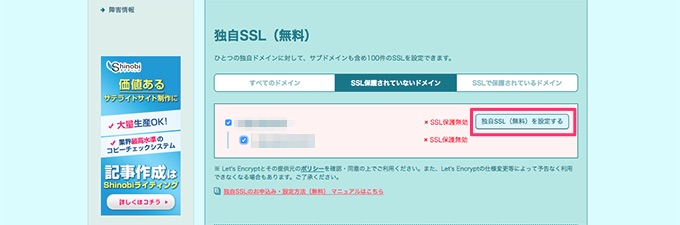
すると、『SSL保護無効』というテキストが『SSL設定作業中』に切り替わります。ロリポップ側で、申請したドメインのSSL設定をしてくれている状態になります。
設定が完了するのに、だいたい5分くらいかかります。5分くらい待ったら、ページをリロードしてみてください。
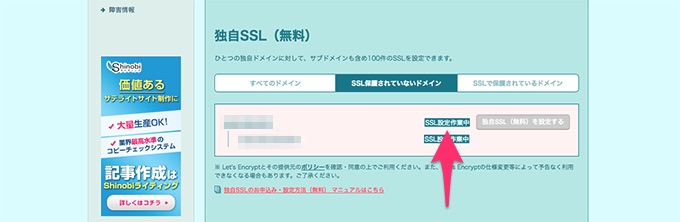
リロードした後に、『SSL保護されていないドメイン』タブを選択した状態で、下のボックスに申請したドメインが表示されていないければ問題なく完了しています。『SSLで保護されれいるドメイン』のタブを選択すると、申請したドメインが移動していると思います。
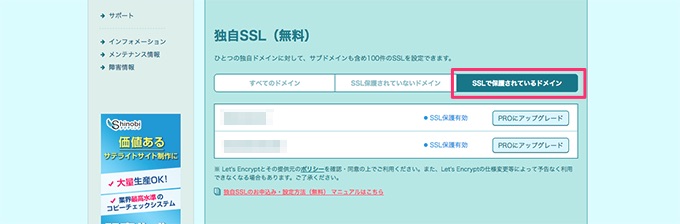
これで、ロリポップ側の設定は完了です。
WordPress 側の設定方法
続いて、WordPress 側の設定を紹介していきます。
今回僕がこのブログをSSL化するときに、以下の記事を参考にしました。Simplicity の開発者であるわいひらさんの記事です。
WordPressをhttpからhttpsにSSL化した全手順まとめ(エックスサーバー環境)
基本的にはこの記事に従って、進めていけば問題なくSSL化設定をすることができます。
この記事では、エックスサーバー(レンタルサーバー)を例に紹介されていますが、今回はロリポップでのSSL設定は既に終えているので無視してください。
この記事の中で、僕が少しつまづいた部分だけピックアップして紹介していきます。
.htaccessにリダイレクト用のコードを追記する
僕はこのブログを立ち上げる際に、ロリポップの簡単インストール機能を利用しました。そのため、サーバー側に『wp』というレジストリが作成されています。そして、僕の場合はサイトアドレスからwpを消したかったため、.htaccess とindex.php の位置を過去に移動させていました。
参考 サイトアドレスから/wpを消す
もしあなたが過去に僕と同じことを行なっている場合は、注意が必要です。wp レジストリと同じ階層にある.htaccess にリダイレクト用コードを追記するようにしてください。
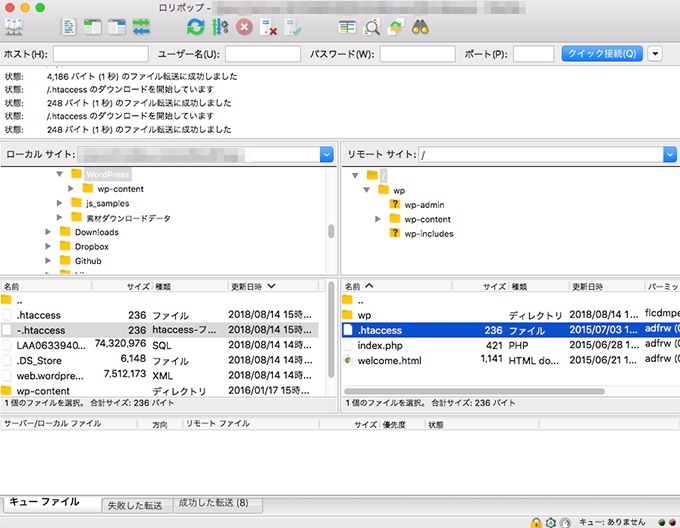
wp レジストリの階下にある.htaccess にリダイレクト用コードを追記しても、リダイレクト処理がうまく働きません。
アフィリエイトタグ&カエレバ・ヨメレバ等のタグ
アフィリエイト関係のタグのSSL設定に関しては、わいひらさんが別の記事で紹介してくれています。
この記事で紹介されているコードを、function.php に追記するだけで問題なく動作しました。
WordPressサイトの内部リンクSSL対応(HTTPS化)をコードコピペでちょっと楽にする方法
SNSのシェアカウントを引き継ぐ
わいひらさんの記事では、SNS のシェアカウントを引き継ぐためにSNS Count Cacheというプラグインを利用していましたが、前述したWordPressサイトの内部リンクSSL対応(HTTPS化)をコードコピペでちょっと楽にする方法に記載されているコードを追記することでシェアカウントの引き継ぎも行えるのではないかと思います。
実際、僕の場合はプラグインを使用しなくても、シェアカウントの引き継ぎができています。
まとめ
SSL化作業は、時間があるときにやろうやろうと思っていて先送りにしてしまいがちです。
僕もそうでした。
しかし実際にやってみると、1〜2時間あればすぐにできてしまいます。
※ 記事数が多い場合や確認をきっちり行う場合は、もっとかかる
Chrome のアップデートもあり、今後ますますSSL化していないサイトは厳しくなっていくと思います。まだSSL化できていないサイトやブログをお持ちの方は、この機会にぜひSSL化を検討してみてください。